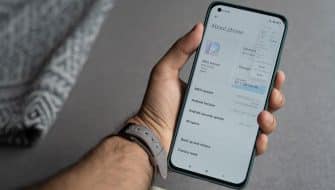Знак, обозначающий номер используется в клавиатуре Android устройств, и не только для обозначения какого-либо числа в тексте. Конкретно на клавиатуре Android прописать этот знак можно с помощью специальной кнопки, которая находится на виртуальной клавиатуре, однако в некоторых случаях этот знак там может отсутствовать вовсе. В данной инструкции будет детально описано, как решить эту проблему альтернативными способами.
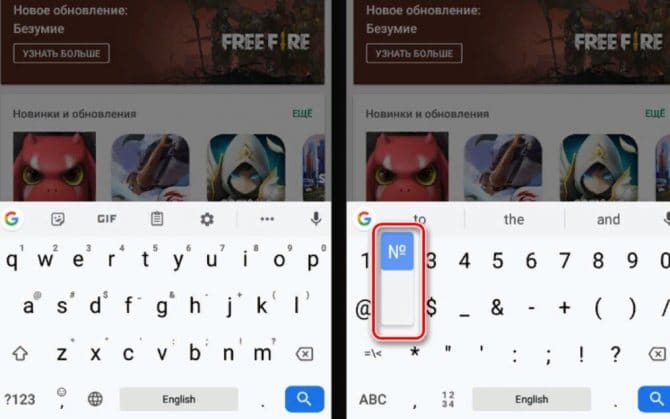
В стандартном варианте раскладки клавиатуры, при котором знак, обозначающий номер присутствует среди прочих специальных кнопок, обозначается символом №. Для поиска этого символа достаточно выбрать раскладку клавиатуры, нажать на символ «?123» и найти нужный вам символ. Если же вы его не наблюдаете, придется применять другой способ для его внедрения.
Первый способ
Это самый легкий способ. Он заключается в обычном скачивании специального приложения, которое представляет собой виртуальную клавиатуру. Помимо того, что в этом приложении можно менять цветовую гамму раскладки клавиатуры, устанавливать темы и прочее, в ней будет гораздо больший спектр символов, чем в стандартной клавиатуре. Там то вы и сможете найти заветный знак №.
Однако простого скачивания приложения на смартфон недостаточно, нужно еще дополнительно изменить настройки смартфона для того, чтобы она начала действовать вместо стандартной клавиатуры. Для этого:
- сначала заходим в «Настройки»;
- затем раздел «Личные данные»;
- переходим в раздел под названием «Язык и ввод».
- после того, как у вас в разделе «Клавиатура и способы ввода» появится список разделов, нажмите на раздел «Виртуальная клавиатура», а затем нажмите на значок + на строке с названием «Управление клавиатурами»;
- затем с помощью ползунка выбираем то приложение, которое хотим использовать в качестве клавиатуры ввода. После этого можете выходить из настроек и пробовать новый метод ввода, знак № должен будет находится в разделе со специальными символами.
Второй способ
Это поиск знака № в стандартной раскладке клавиатуры. Дело в том, что в некоторых вариантах раскладок определенные специальные символы скрыты, поскольку весь их перечень очень тяжело уместить на нескольких страницах.
Для того, чтобы не добавлять еще одну страницу со специальными символами, что вызвало бы некоторое неудобство у пользователей, разработчики придумали следующий способ – умещать на одной кнопке специального символа два их значения.
То есть если нажать и удерживать несколько секунд на определенный специальный символ, выше него появится второй, который можно выбрать и применить. Не исключение и знак №. Для того чтобы это проверить, откройте раскладку клавиатуры, нажмите на знак «?123» и на несколько секунд зажмите кнопку с символом #. После этого вам станет доступен для выбора также значок №, который можно прописать в текстовое поле.
Вот такие несколько нехитрых способов представлены в данной статье, которые помогут вам отыскать нужный символ на клавиатуре Android, запомнить которые можно буквально за несколько минут.